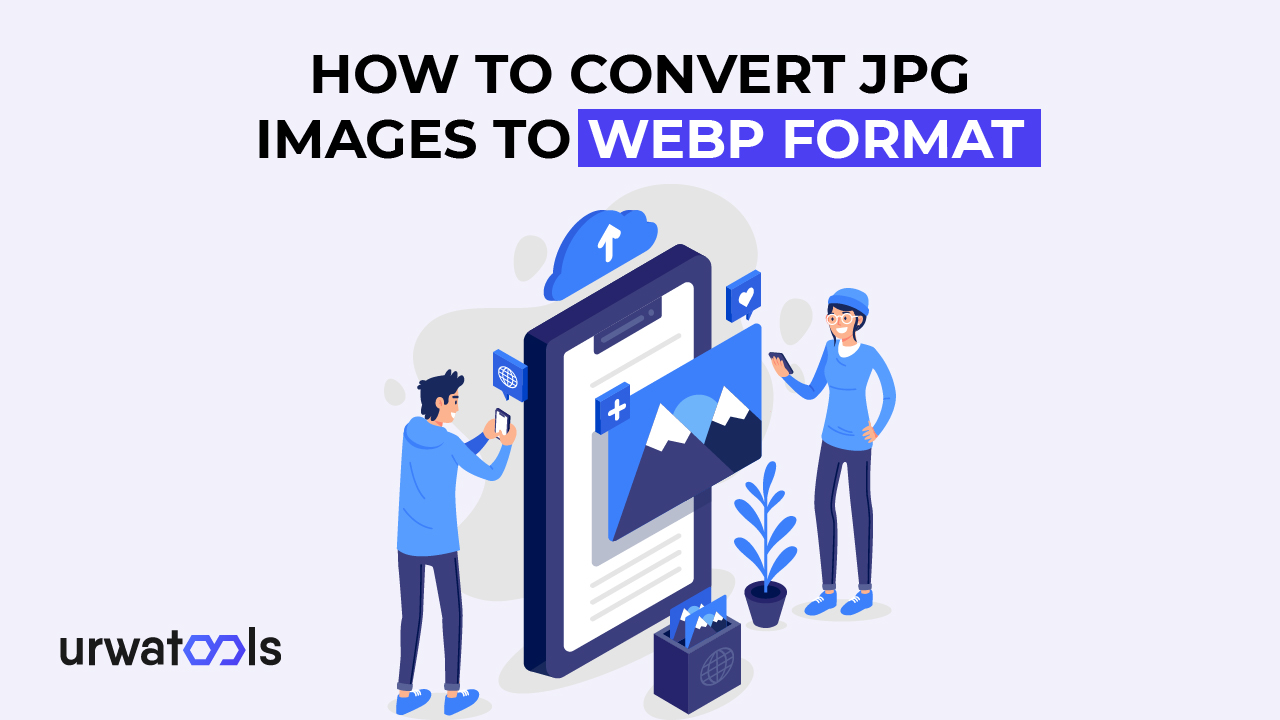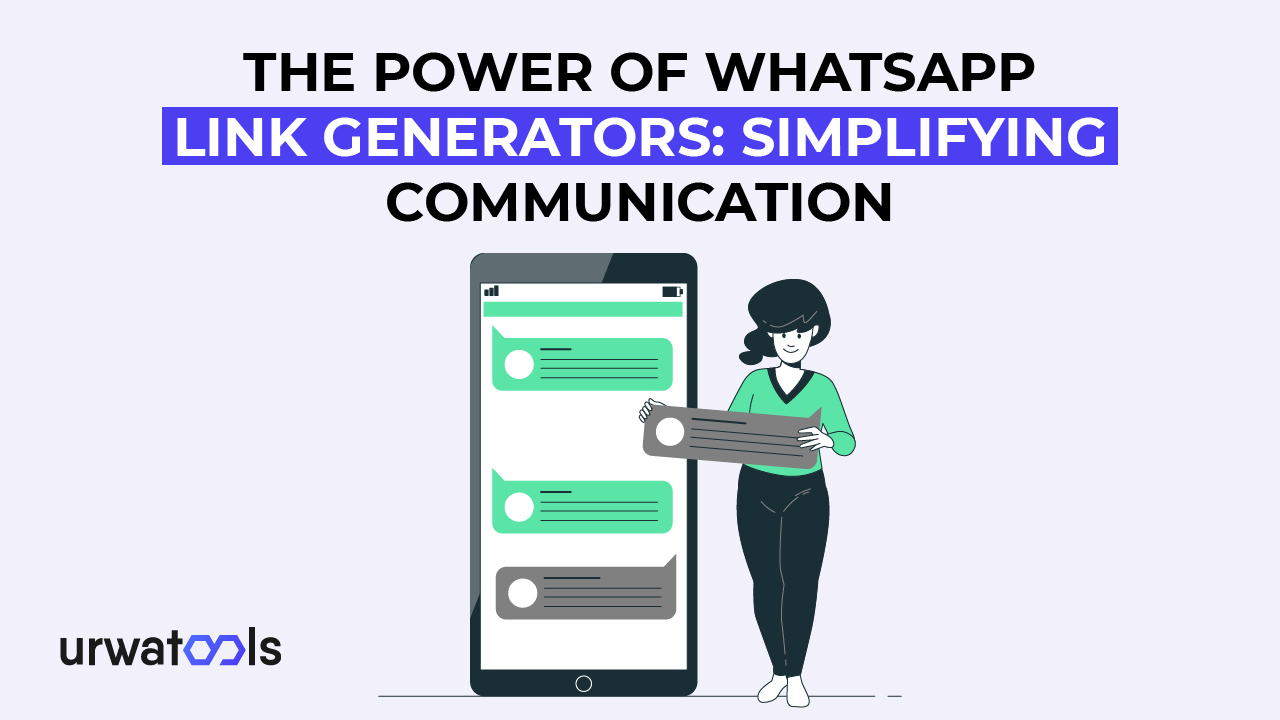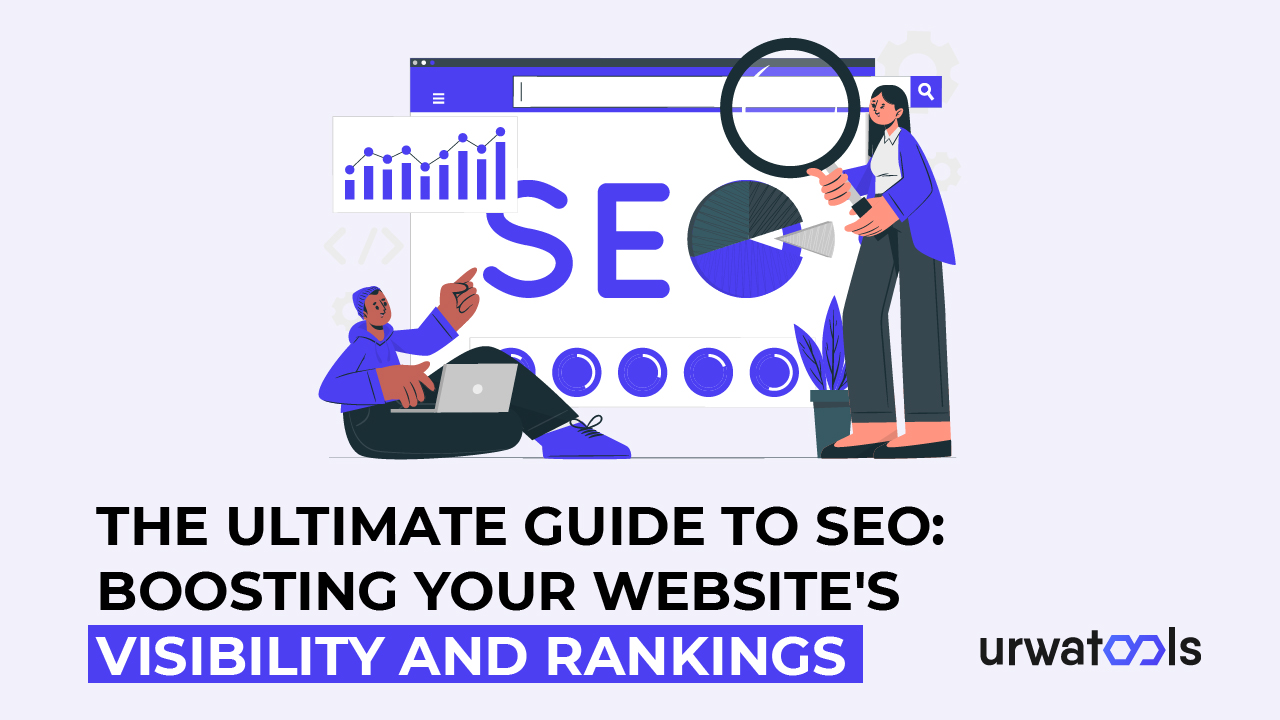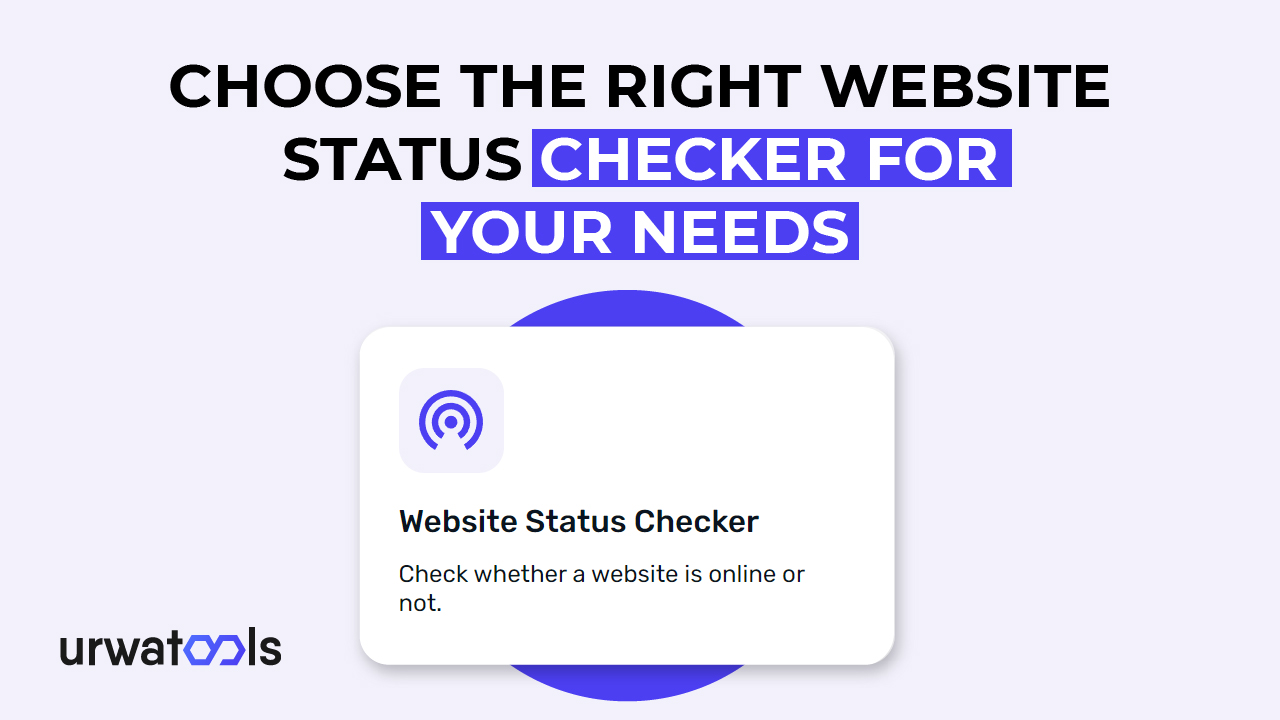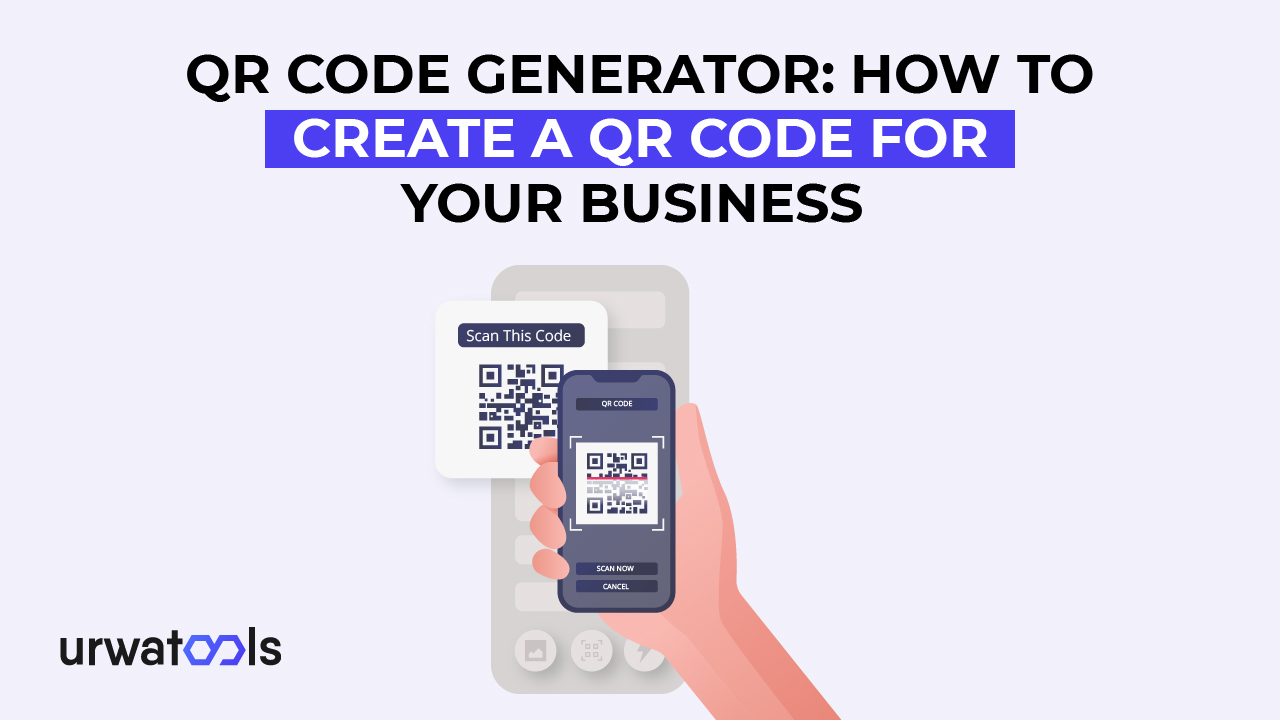แนะ นำ
การเพิ่มประสิทธิภาพไฟล์รูปภาพสําหรับการใช้งานออนไลน์มีความสําคัญต่อการสร้างไซต์และการจัดการเนื้อหาในยุคดิจิทัลในปัจจุบัน WebP เป็นรูปแบบรูปภาพยอดนิยมที่มีการบีบอัดที่สูงขึ้นและเวลาในการดาวน์โหลดที่เร็วขึ้น โพสต์นี้จะกล่าวถึงการแปลงรูปภาพ JPG เป็นรูปแบบ WebP โดยให้คําแนะนําทีละขั้นตอนและคําแนะนําที่เป็นประโยชน์เพื่อปรับปรุงความเร็วเว็บไซต์ของคุณ
1. ทําความเข้าใจรูปแบบ WebP
ก่อนกระบวนการแปลง สิ่งสําคัญคือต้องเข้าใจรากฐานของ WebP WebP เป็นรูปแบบรูปภาพที่เป็นนวัตกรรมใหม่ที่สร้างขึ้นโดย Google ซึ่งใช้เทคนิคการบีบอัดที่มีประสิทธิภาพเพื่อลดขนาดไฟล์ในขณะที่ยังคงคุณภาพของภาพที่สูง อนุญาตให้บีบอัดแบบไม่สูญเสียข้อมูลและสูญเสียข้อมูล ส่งผลให้ขนาดไฟล์ลดลงมากเมื่อเทียบกับรูปแบบมาตรฐาน เช่น JPG, PNG และ GIF
2. ข้อดีของรูปแบบ WebP
การเปลี่ยนไปใช้รูปแบบ WebP อาจเป็นประโยชน์ต่อโครงการออนไลน์ของคุณ ข้อดี ได้แก่ :
1. ลดขนาดไฟล์:
WebP ใช้เทคโนโลยีการบีบอัดที่มีประสิทธิภาพมากขึ้น ซึ่งส่งผลให้ขนาดไฟล์ลดลงมาก ขนาดไฟล์ที่เล็กลงนี้อาจส่งผลให้เวลาในการโหลดหน้าเว็บเร็วขึ้น
2. ภาพคุณภาพสูง:
WebP ให้คุณภาพของภาพที่ยอดเยี่ยมแม้ในการตั้งค่าที่มีการบีบอัดมาก อัลกอริธึมการบีบอัดสมัยใหม่อาจรักษาความคมชัดและความเที่ยงตรงของสีในขณะที่ลดขนาดไฟล์ลงอย่างมาก
WebP มีช่องอัลฟ่าที่อนุญาตให้มีพื้นหลังโปร่งใสหรือวัตถุโปร่งแสง เครื่องมือนี้มีประโยชน์มากสําหรับการสร้างการออกแบบเว็บไซต์และภาพซ้อนทับที่สะดุดตา
3. การเลือกวิธีการแปลงที่ดีที่สุด:
คุณมีตัวเลือกมากมายในการแปลงภาพถ่าย JPG เป็นรูปแบบ WebP ลองดูสามแนวทางทั่วไป:
3.1. เครื่องมือแปลงอินเทอร์เน็ต:
คุณสามารถแปลง JPG เป็น WebP โดยใช้เครื่องมืออินเทอร์เน็ตต่างๆ โดยไม่ต้องติดตั้งซอฟต์แวร์ แพลตฟอร์มเหล่านี้มีอินเทอร์เฟซที่ใช้งานง่ายในการส่งภาพถ่าย JPG และรับไฟล์ WebP บางคนเป็นผู้ใช้อินเทอร์เน็ตที่มีชื่อเสียง
3.2 โปรแกรมแก้ไขกราฟิก:
สมมติว่าคุณใช้ซอฟต์แวร์แก้ไขกราฟิก เช่น Adobe Photoshop, GIMP หรือ Affinity Photo อยู่แล้ว ในกรณีนั้น คุณสามารถใช้คุณสมบัติในตัวเพื่อแปลงรูปภาพเป็น WebP ได้ โปรแกรมแก้ไขเหล่านี้ให้ความยืดหยุ่นในการปรับการตั้งค่าการบีบอัดและปรับภาพให้เหมาะสมตามความต้องการของคุณ
3.3 การแปลงบรรทัดคําสั่ง:
สําหรับผู้ใช้และนักพัฒนาขั้นสูง เครื่องมือบรรทัดคําสั่งเป็นวิธีที่มีประสิทธิภาพในการแปลงรูปภาพเป็นชุด เครื่องมือต่างๆ เช่น Google WebP Codec, เว็บ และ FFMPEG มีอินเทอร์เฟซบรรทัดคําสั่งที่ทําให้กระบวนการแปลงเป็นไปโดยอัตโนมัติ ทําให้เหมาะสําหรับโครงการขนาดใหญ่
1. กระบวนการแปลงทีละขั้นตอน:
ไม่ว่าคุณจะเลือกวิธีการใดก็ตามกระบวนการแปลงทั่วไปยังคงคล้ายกัน มาทําตามคําแนะนําทีละขั้นตอนในการแปลงรูปภาพ JPG เป็นรูปแบบ WebP กันเถอะ:
4.1. เครื่องมือแปลงออนไลน์:
• เยี่ยมชมเว็บไซต์ของเครื่องมือแปลงออนไลน์ที่คุณต้องการ
• คลิกปุ่มอัปโหลดและเลือกภาพ JPG ที่คุณต้องการแปลง
• เลือก "WebP" เป็นรูปแบบเอาต์พุต
• ปรับการตั้งค่าเพิ่มเติม เช่น ระดับการบีบอัดหรือขนาดภาพ
• เริ่มกระบวนการแปลงและรอให้เครื่องมือสร้างไฟล์ WebP
•ดาวน์โหลดไฟล์ WebP ที่แปลงแล้วไปยังคอมพิวเตอร์ของคุณ
4.2 โปรแกรมแก้ไขกราฟิก:
• เปิดโปรแกรมแก้ไขกราฟิกของคุณและนําเข้าภาพ JPG ที่คุณต้องการแปลง
• ไปที่ตัวเลือก "บันทึกเป็น" หรือ "ส่งออก" ในเมนูของซอฟต์แวร์
•เลือกรูปแบบ WebP เป็นรูปแบบเอาต์พุต
• ปรับการตั้งค่าการบีบอัดหรือตัวเลือกเพิ่มเติมตามต้องการ
•ระบุโฟลเดอร์ปลายทางและบันทึกภาพเป็นไฟล์ WebP
4.3 การแปลงบรรทัดคําสั่ง:
• ติดตั้งเครื่องมือบรรทัดคําสั่งที่ต้องการในระบบของคุณ
• เปิดพรอมต์คําสั่งหรือเทอร์มินัล
•ตอนนี้ไปที่ไดเร็กทอรีที่มีรูปภาพอยู่
•ใช้คําสั่งที่เหมาะสมสําหรับเครื่องมือที่เลือกเพื่อแปลงรูปภาพเป็นรูปแบบ WebP
• ระบุพารามิเตอร์เสริมใดๆ เช่น ระดับการบีบอัดหรือโฟลเดอร์เอาต์พุต
•ดําเนินการคําสั่งและรอให้การแปลงเสร็จสิ้น
1. แนวทางปฏิบัติที่ดีที่สุดสําหรับการแปลง WebP:
เพื่อให้ได้ผลลัพธ์ที่ดีที่สุดเมื่อแปลงรูปภาพ JPG เป็นรูปแบบ WebP ให้พิจารณาแนวทางปฏิบัติที่ดีที่สุดต่อไปนี้:
5.1. ทดลองกับการตั้งค่าการบีบอัดที่แตกต่างกัน:
ทดลองกับการตั้งค่าการบีบอัดต่างๆ เพื่อค้นหาขนาดไฟล์และการผสมผสานคุณภาพของภาพที่เหมาะกับความต้องการของคุณ การตั้งค่าการบีบอัดที่สูงขึ้นจะลดขนาดไฟล์ แต่ลดคุณภาพของภาพ
5.2. รักษาข้อมูลสํารอง:
ก่อนแปลงรูปภาพ JPG เป็น WebP ให้สํารองรูปภาพ JPG ต้นฉบับของคุณเสมอ ด้วยวิธีนี้ คุณสามารถกลับไปยังข้อมูลต้นฉบับและรับประกันว่าคุณมีการสํารองข้อมูลในกรณีที่มีปัญหาใดๆ
5.3. เพิ่มการรองรับเบราว์เซอร์:
แม้ว่า WebP จะให้การบีบอัดอย่างมาก แต่สิ่งสําคัญคือต้องพิจารณาความเข้ากันได้ของเบราว์เซอร์ ตรวจสอบการรองรับเบราว์เซอร์ WebP และเสนอตัวเลือกสํารอง เช่น การแทนที่ JPG สําหรับเบราว์เซอร์ที่เข้ากันไม่ได้
บทสรุป:
การแปลงรูปภาพ JPG ของคุณเป็นรูปแบบ WebP จะช่วยปรับปรุงประสิทธิภาพของเว็บไซต์ เวลาในการโหลด และการใช้แบนด์วิดท์ ด้วยคําแนะนําทีละขั้นตอนและข้อมูลเชิงลึกที่นําเสนอในบทความนี้ คุณจึงมีความเชี่ยวชาญในการแปลงภาพถ่ายของคุณเป็นรูปแบบ WebP ได้อย่างราบรื่น ยอมรับรูปแบบภาพที่แข็งแกร่งนี้และเก็บเกี่ยวผลตอบแทนจากโครงการเว็บของคุณ
คําถามที่พบบ่อย
Q1: รูปแบบ WebP คืออะไร?
A1: WebP เป็นรูปแบบรูปภาพของ Google ที่ให้การบีบอัดที่สูงขึ้นและเวลาในการดาวน์โหลดที่เร็วกว่ารูปแบบที่กําหนดไว้ เช่น JPG, PNG และ GIF รองรับการบีบอัดแบบไม่สูญเสียข้อมูลและการสูญเสียข้อมูล โดยลดขนาดไฟล์ในขณะที่ยังคงคุณภาพของภาพ
Q2: เหตุใดฉันจึงควรแปลงไฟล์ JPG เป็น WebP
A2: การแปลงรูปภาพ JPG เป็นรูปแบบ WebP มีข้อดีหลายประการ รวมถึงขนาดไฟล์ที่เล็กลง คุณภาพของภาพที่สูงขึ้น และการรองรับช่องอัลฟ่า เพิ่มประสิทธิภาพเว็บไซต์ ประสบการณ์ผู้ใช้ และการใช้แบนด์วิดท์
Q3: ฉันจะแปลงรูปภาพ JPG เป็นรูปแบบ WebP ได้อย่างไร
A3: ในการแปลงรูปภาพ JPG เป็นรูปแบบ WebP ให้ใช้วิธีใดวิธีหนึ่งต่อไปนี้:
• เครื่องมือแปลงอินเทอร์เน็ต: อัปโหลดรูปภาพ JPG ของคุณไปยังแพลตฟอร์มต่างๆ เช่น Convertio, Online-Convert หรือ CloudConvert เพื่อแปลงเป็นรูปแบบ WebP โดยไม่ต้องติดตั้งซอฟต์แวร์
• โปรแกรมแก้ไขกราฟิก: ใช้ซอฟต์แวร์แก้ไขกราฟิก เช่น Adobe Photoshop, GIMP หรือ Affinity Photo ซึ่งแปลงรูปภาพเป็นรูปแบบ WebP
• การแปลงบรรทัดคําสั่ง: สําหรับการแปลงเป็นชุด ผู้ใช้ขั้นสูงและนักพัฒนาสามารถใช้โปรแกรมบรรทัดคําสั่ง เช่น Google WebP Codec, เว็บ หรือ FFMPEG
Q4: มีการตั้งค่าหรือพารามิเตอร์เฉพาะที่ต้องพิจารณาระหว่างการแปลงหรือไม่?
A4: ในระหว่างกระบวนการแปลง คุณสามารถปรับการตั้งค่า เช่น ระดับการบีบอัด ขนาดภาพ และตัวเลือกเพิ่มเติมได้ขึ้นอยู่กับวิธีการหรือเครื่องมือที่คุณเลือก ขอแนะนําให้ทดลองใช้ระดับการบีบอัดที่แตกต่างกันเพื่อค้นหาความสมดุลระหว่างขนาดไฟล์และคุณภาพของภาพที่เหมาะกับความต้องการของคุณ
Q5: แนวทางปฏิบัติในการแปลง WebP ที่ดีที่สุดคืออะไร
A5: พิจารณาแนวทางปฏิบัติที่ดีที่สุดต่อไปนี้เมื่อแปลงรูปภาพ JPG เป็นรูปแบบ WebP เพื่อให้ได้ผลลัพธ์ที่มีประสิทธิภาพสูงสุด:
• ทดลองกับระดับการบีบอัดที่แตกต่างกัน: ทดลองกับระดับการบีบอัดที่แตกต่างกันเพื่อให้ได้ขนาดไฟล์ที่เหมาะสมที่สุดและการผสมผสานคุณภาพของภาพ
• เก็บต้นฉบับ: สํารองรูปภาพ JPG ต้นฉบับของคุณเป็นรูปแบบ WebP เสมอ
• รวมการสนับสนุนเบราว์เซอร์: ตรวจสอบการสนับสนุนเบราว์เซอร์สําหรับ WebP และให้ตัวเลือกสํารองสําหรับเบราว์เซอร์ที่ไม่รองรับ เช่น JPG ที่เทียบเท่า